Windows 10で欠落しているデフォルトの電源プランを復元する方法

このガイドでは、Windows 10でデフォルトの電源プラン(バランス、高パフォーマンス、省電力)を復元する方法を詳しく解説します。
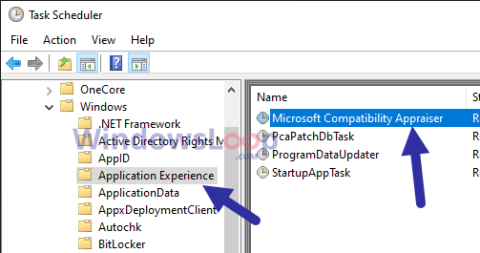
CompatTelRunner.exe または Microsoft Compatibility Telemetry が高い CPU を使用している場合は、それを無効にすることができます。 Windows 10 で Microsoft 互換性テレメトリを無効にするには、次の手順に従います。
タスク スケジューラで Microsoft Compatibility Telemetry プロセスを無効にする
Windows 10 は、スケジュールされたタスクを使用して Microsoft 互換性テレメトリ プロセスを起動します。このスケジュールされたタスクを無効にすることで、CompatTelRunner.exe プロセスを安全に無効にすることができます。以下に従う必要がある手順を示します。
1. [スタート] メニューを開きます。
2. 開いたら、「タスク スケジューラ」と入力し、Enter キーを押してタスク スケジューラを開きます。
3.タスク スケジューラで、 [タスク スケジューラ ライブラリ] > [Microsoft] > [Windows] > [Application Experience]フォルダに移動します。左側のパネルにフォルダー ツリーが表示されます。
4. 「 Microsoft Compatibility Appraiser 」タスクを見つけて右クリックします。中央のパネルにあります。
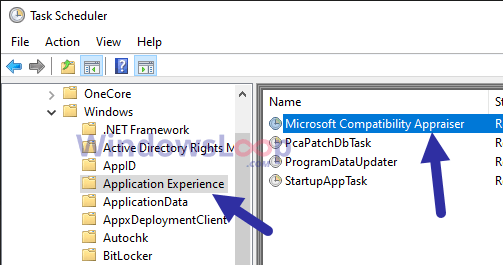
「Microsoft Compatibility Appraiser」タスクを見つけて右クリックします。
5.右クリックオプションから「無効化」を選択します。
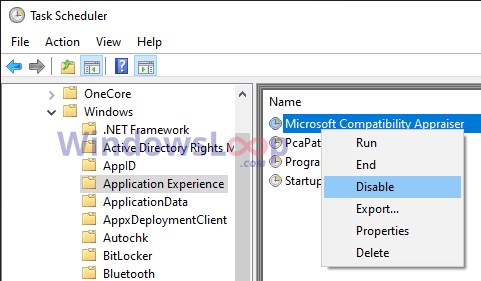
無効を選択します
6.タスク スケジューラを閉じます。
7. Windows 10を再起動します。
スケジュールされたタスクが無効になっているため、Microsoft Compatibility Telemetry は自動的に開始されません。これは、CompatTelRunner.exe プロセスで問題が発生しないことを意味します。あなたまたは他のプログラムは、必要に応じてプロセスを手動で起動できることに注意してください。
グループ ポリシー経由で Microsoft 互換性テレメトリをオフにする
CompatTelRunner.exe プロセスを完全に無効にする場合は、グループ ポリシー経由ですべての機能を無効にするオプションを使用できます。
1.キーボード ショートカットWin + Rを使用して、[ファイル名を指定して実行] ダイアログ ボックスを開きます。
2. 「gpedit.msc」と入力してEnter キーを押し、グループ ポリシー エディターを強調表示します。
3.グループ ポリシー エディターで、 [コンピューターの構成] > [管理用テンプレート] > [Windows コンポーネント] > [データ コレクションとプレビュー ビルド]フォルダーに移動します。
4. [テレメトリを許可する]ポリシーをダブルクリックします。右側のパネルに表示されます。
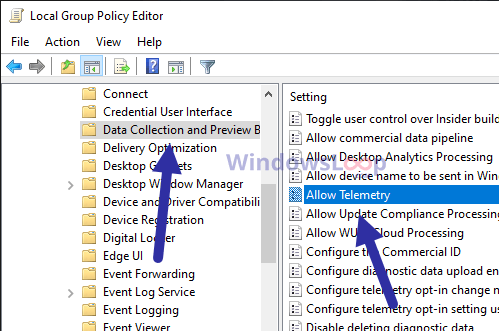
[テレメトリを許可する] ポリシーをダブルクリックします。
5. [無効] オプションを選択します。
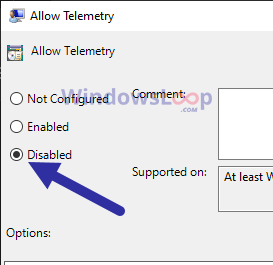
「無効」オプションを選択します
6. [適用] > [OK]をクリックします。
7.グループ ポリシー エディターを閉じます。
8. Windows 10を再起動します。
注: Microsoft 互換性テレメトリ プロセスが重大な問題を引き起こしており、自分が何をしているのかわかっている場合を除き、この記事ではこの機能を完全にオフにしないことをお勧めします。最初の方法に従うほうが良いでしょう。
続きを見る:
このガイドでは、Windows 10でデフォルトの電源プラン(バランス、高パフォーマンス、省電力)を復元する方法を詳しく解説します。
仮想化を有効にするには、まず BIOS に移動し、BIOS 設定内から仮想化を有効にする必要があります。仮想化を使用することで、BlueStacks 5 のパフォーマンスが大幅に向上します。
WiFi 接続に接続するときにドライバーが切断されるエラーを修正する方法を解説します。
DIR コマンドは、特定のフォルダーに含まれるすべてのファイルとサブフォルダーを一覧表示する強力なコマンド プロンプト コマンドです。 Windows での DIR コマンドの使用方法を詳しく見てみましょう。
ソフトウェアなしで Windows 10 アプリをバックアップし、データを保護する方法を説明します。
Windows のローカル グループ ポリシー エディターを使用して、通知履歴の削除やアカウントロックの設定を行う方法を説明します。
重要なリソースを簡単に監視及び管理できる<strong>IP監視</strong>ソフトウェアがあります。これらのツールは、ネットワーク、インターフェイス、アプリケーションのトラフィックをシームレスに確認、分析、管理します。
AxCrypt は、データの暗号化に特化した優れたソフトウェアであり、特にデータ セキュリティに優れています。
システムフォントのサイズを変更する方法は、Windows 10のユーザーにとって非常に便利です。
最近、Windows 10にアップデートした後、機内モードをオフにできない問題について多くのユーザーから苦情が寄せられています。この記事では、Windows 10で機内モードをオフにできない問題を解決する方法を説明します。








